Faire son site web avec wordpress TOTALEMENT GRATUIT !

Bonjour à tous, aujourd'hui on se retrouve pour un BIG tutoriel pour pouvoir faire son site wordpress gratuitement et avec un seul logiciel (filezila).
Ce tutoriel se déroulera en plusieurs étapes.

Bonjour à tous, aujourd'hui on se retrouve pour un BIG tutoriel pour pouvoir faire son site wordpress gratuitement et avec un seul logiciel (filezila).
Ce tutoriel se déroulera en plusieurs étapes.
- 1ère étape : L'hébergeur

- 2ème étape : Filezila & l'installation

[*]
3ème étape : Faire un beau site
L'hébergeur
Pour l'hébergeur, nous allons prendre un gratuit, et j'ai choisi celui ci :
Vous allez donc vous inscrire en allant ici :
Une fois inscrit, vous vous connecterez, et cette page apparaîtra :
Vous cliquerez donc sur "hébergement" puis "nouveau compte"
Trois offres s'offrent à vous (Monsieur jeu de mot
Vous devez être inscrit pour voir les liens ! Inscrivez-vous ou connectez-vous ici.
.Vous allez donc vous inscrire en allant ici :
Vous devez être inscrit pour voir les liens ! Inscrivez-vous ou connectez-vous ici.
(vous devrez remplir un formulaire).Une fois inscrit, vous vous connecterez, et cette page apparaîtra :
Vous devez être inscrit pour voir les liens ! Inscrivez-vous ou connectez-vous ici.
.Vous cliquerez donc sur "hébergement" puis "nouveau compte"

Pour ma part, je vais choisir l'offre gratuite, vous cliquerez donc sur "commander".
-------------------------------------------------------------------------------------------------------------------------------
Une fois sur cette page, vous pourrez choisir votre sous domaine parmi les nombreux choix.
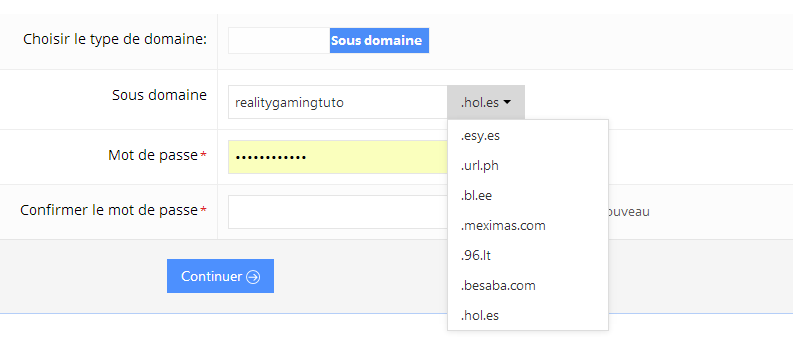
Une fois la création de votre sous domaine (ou domaine) faites, vous allez descendre jusqu'à "
Bases de données MySQL", vous cliquerez et cette page apparaîtra

Vous aurez juste à mettre les id de votre choix ainsi que le mot de passe de votre choix (ce choix est important, vous devrez vous souvenir des id et mdp). Pour finir, vous faites créer.
Filezilla & l'installation
Avant tout, vous devrez télécharger FileZilla en allant ici :
Une fois FileZilla téléchargé, cette page apparaîtra :
Vous devez être inscrit pour voir les liens ! Inscrivez-vous ou connectez-vous ici.
. Choisissez de préférences "FileZilla Client".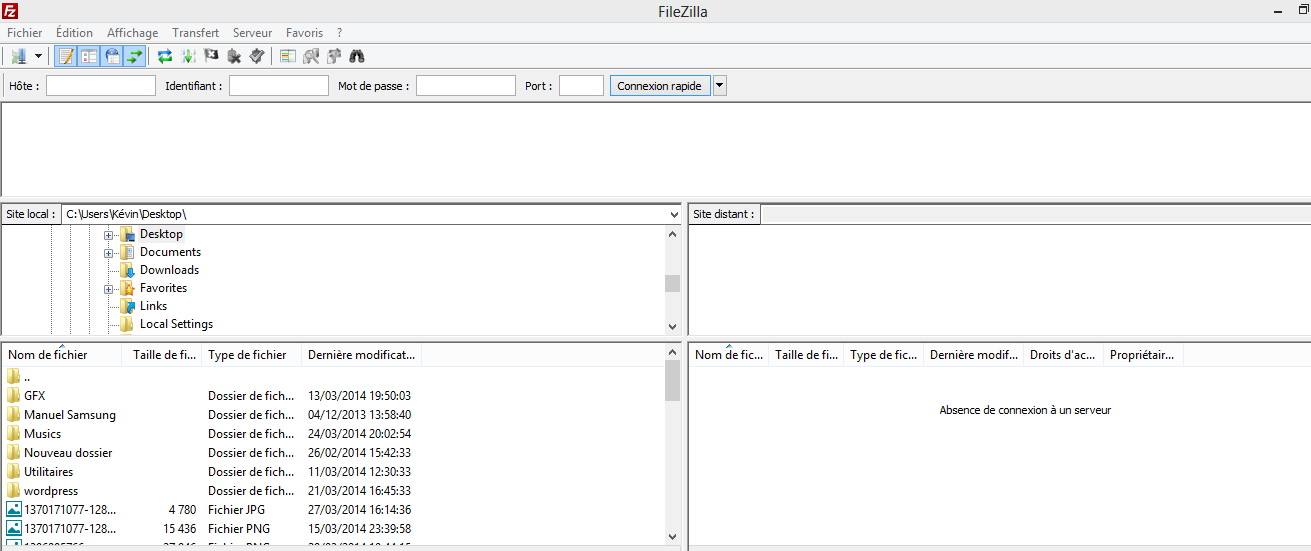
Pour connaitre votre Hôte, identifiant, mot de passe et port, vous devrez vous rendre dans "Fichiers" puis "Acces FTP" (Sur le site hostinger).
Vos informations nécessaires seront écrites la bas.
Une fois connecter, vous aller faire un double clique sur le fichier "public html" et supprimer le fichier "default".
Pour installer Wordpress, vous devrez le télécharger ici :
Vous devez être inscrit pour voir les liens ! Inscrivez-vous ou connectez-vous ici.
et cliquez sur "Télécharger Wordpress".Une fois qu'il est installé, vous devrez l'extraire (je n'explique pas comment faire cela).
Une fois qu'il est extrait, vous allez ouvrir votre fichier wordpress qui se trouve dans FileZilla, pour moi ici ->

Une fois ouvert, vous allez sélectionner TOUS LES FICHIERS
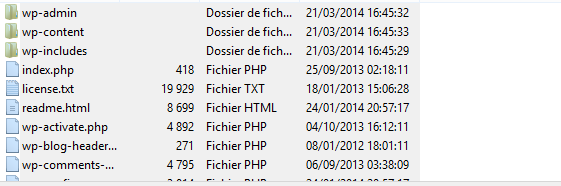
Et vous les glisserez à l'aide de votre souris en dessous de "htaccess".
Normalement, 1000 fichiers et quelques vont être en attente, vous avez plus qu'à patienter (PS : si FileZilla détecte des doubles fichiers, vous n'avez qu'à faire "remplacer par ce fichier").
Nous revoilà avec tous les fichiers envoyés
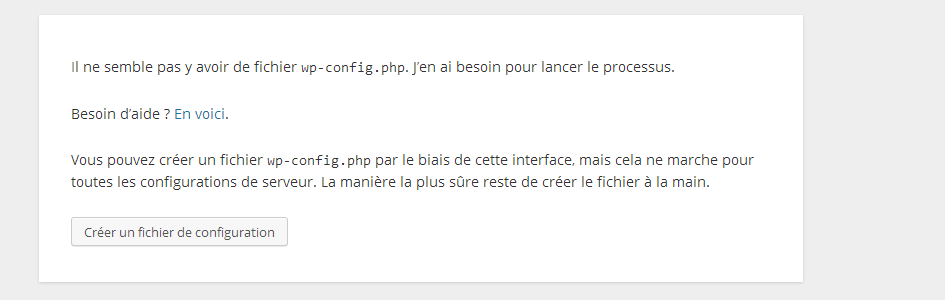
Vous allez donc cliquer sur "Créer un fichier de configuration", une autre page va apparaître, vous devrez cliquer sur "C'est parti".
Voici la dernière étape ! Wordpress vous demande des identifiants, vous vous souvenez, un peu plus haut dans le tutoriel, quand nous avons crée une base de donnée ? Et ba c'est maintenant que nous allons nous en servir
Vous allez retourner sur votre base de données MySQL pour voir vos identifiants, vous n'aurez plus qu'à copier coller dans la page wordpress.
PS : Le nom de la base de donnée et les identifiants sont les même. Le mot de passe est celui lors de votre inscription, et pour finir, l'adresse de la base de données est l'hote MySQL. Pour le préfixe des tables, vous laissez wp_. Vous n'avez plus qu'à cliquer sur envoyer !

Faire un beau site

Une fois connecter, vous pourrez installer le thème de votre choix en allant dans thèmes > portfolio (par exemple) > rechercher > installer maintenant sur le thème de votre choix.
Pour installer des plug-in, vous n'avz qu'à aller dans extensions > ajouter > et taper l'extension de votre choix.
Vous trouverez les meilleurs extensions ici :
Vous devez être inscrit pour voir les liens ! Inscrivez-vous ou connectez-vous ici.
Si jamais ce tuto vous à aider, je ferais d'autres tutoriels, comme par exemple, "comment sécuriser votre site wordpress".
Ce tutoriel est rédigé ENTIÈREMENT par moi même, et j’espère être remercier comme il se doit
Cordialement,
Vezzox.

